Программы для записи iso образа на флешку: Лучшие программы для создания загрузочных флешек с Windows
Содержание
Программы для записи образа на флешку
Содержание
- Media Creation Tool
- Rufus
- WinSetupFromUSB
- SARDU
- XBoot
- Бутлер
- UltraISO
- UNetBootin
- PeToUSB
- WinToFlash
- Вопросы и ответы
Если вы хотите создать загрузочную флешку или записать на нее дистрибутив какой-либо утилиты/программы, вам нужен соответствующий софт. В данной статье будут представлены несколько самых удобных и простых в использовании программ и утилит. Остается лишь выбрать самую подходящую для себя.
Media Creation Tool
Первое решение — официальная программа от Microsoft, получившая название Медиа Криэйшн Тул. Ее функционал небольшой, и все что она умеет – обновить текущую версию Windows до актуальной 10ки и/или записать ее образ на флешку.
Плюс в том, что она избавит вас от поисков чистого и рабочего образа, благодаря тому, что запишет на USB-носитель официальный дистрибутив.
Скачать Media Creation Tool
Rufus
Это уже более серьёзная программа, которая обладает всеми необходимыми функциями для создания полноценного загрузочного USB-носителя. Во-первых, Rufus перед записью дистрибутива предлагает произвести форматирование. Во-вторых, тщательно сканирует флешку на наличие повреждённых секторов, дабы вы заменили носитель, в случае необходимости. В-третьих, предлагает два типа форматирования: быстрое и полное. Конечно, второе более качественно удалит информацию.
Руфус поддерживает все типы файловых систем и является портативной программой. Кстати, благодаря возможности Windows To Go, вы можете записать Виндовс 8, 8.1, 10 на флешку и запускать эту систему на любом ПК.
Скачать Руфус
WinSetupFromUSB
Следующее решение – Вин Сетап Фром ЮСБ. В отличии от предыдущей программы, данная утилита способна записывать сразу несколько образов, создавая мультизагрузочный носитель.
Перед началом использования она предлагает сделать резервную копию всей информации на носителе, а также настроить загрузочное меню. Однако утилита не русифицирована, а меню, через которое происходит управление, довольно сложное.
Однако утилита не русифицирована, а меню, через которое происходит управление, довольно сложное.
Скачать WinSetupFromUSB
SARDU
Эта программа избавит вас от необходимости поиска нужных дистрибутивов в интернете, так как вы можете выбрать необходимые вам прямо в ее интерфейсе. Она сама загрузит все необходимое с официальных сайтов и запишет на нужный носитель. Созданный образ можно легко проверить на работоспособность через встроенный эмулятор QEMU, чего также не было в предыдущих программных решениях.
Не обошлось и без минусов. Дело в том, что большую часть образов загрузить через интерфейс SARDU для последующей записи на носитель можно только после приобретения PRO версии, иначе выбор ограничен.
Скачать SARDU
XBoot
Эта программа отличается простотой в использовании. Все что требуется для начала работы – используя мышку, перетянуть нужные дистрибутивы в главное окно программы. Там же можно распределить их по категориям и создать описание для удобства.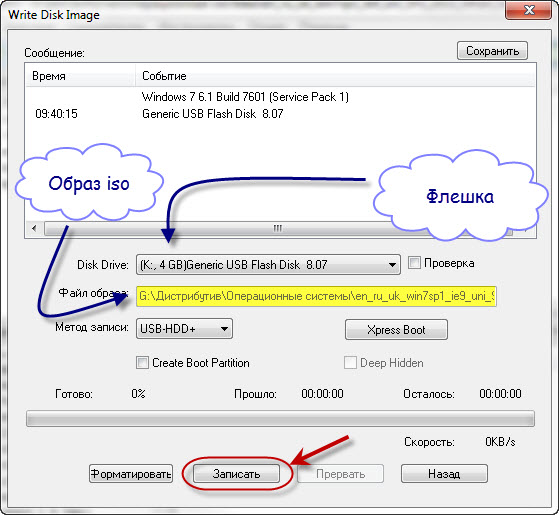 В главном окне можно посмотреть общий размер всех закинутых в программу дистрибутивов, дабы подобрать носитель необходимого объема.
В главном окне можно посмотреть общий размер всех закинутых в программу дистрибутивов, дабы подобрать носитель необходимого объема.
Как и в предыдущем решении, можно загрузить некоторые образы из интернета прямо через интерфейс ИксБут. Выбор, конечно, небольшой, зато все бесплатно, в отличие от SARDU. Единственный минус программы – отсутствие русского языка.
Скачать XBoot
Бутлер
Это утилита созданная российским разработчиком, которая не особо отличается от предыдущих решений. С помощью нее вы можете записывать несколько образов и создавать уникальные названия для них, чтобы не запутаться.
Единственное, что все же отличает ее от других подобных программ – возможность выбора оформления меню вашего будущего загрузочного носителя, но можно выбрать и обычный текстовый режим. Плохо одно — в Бутлер не предусмотрена возможность форматирования флешки перед записью.
Скачать Бутлер
UltraISO
УльтраИСО — многофункциональная программа для записи образов не только на флешку, но и на компакт-диски.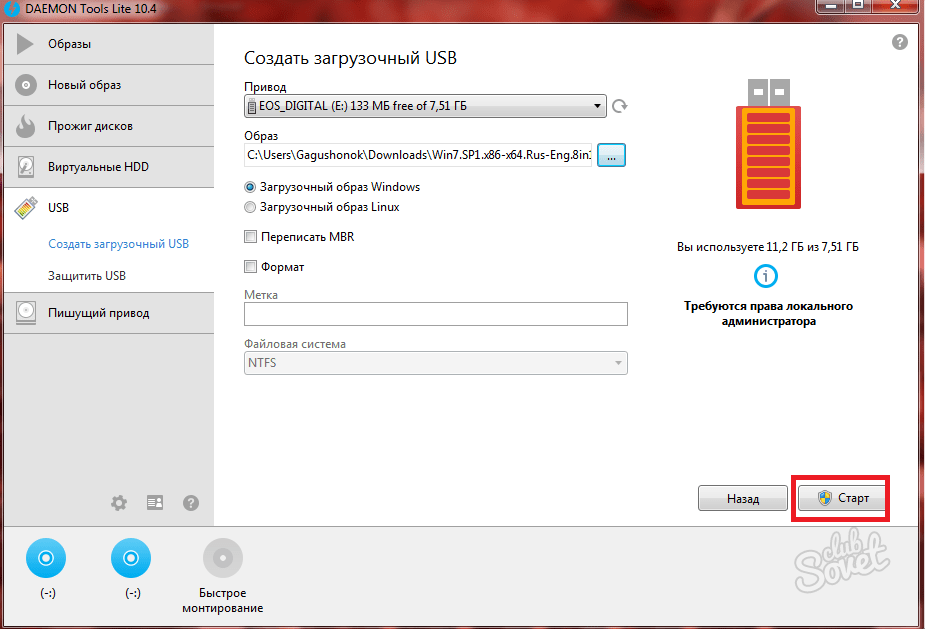 В отличии от некоторых предыдущих программ и утилит, эта может создавать образ из уже имеющегося диска с дистрибутивом Windows для последующей записи его на другой носитель.
В отличии от некоторых предыдущих программ и утилит, эта может создавать образ из уже имеющегося диска с дистрибутивом Windows для последующей записи его на другой носитель.
Еще одна хорошая функция – создание образа из уже установленной на жестком диске операционной системы. Если вам нужно запустить какой-то дистрибутив, но записывать его нет времени, предусмотрена функция монтирования, позволяющая это делать. Помимо этого всего, вы можете сжимать и конвертировать образы в другие форматы. Программа имеет лишь один минус: она платная, но имеется пробная версия для теста.
Скачать UltraISO
UNetBootin
Это простенькая и портативная утилита для записи образов на флешку. Как и в некоторых предыдущих программах и утилитах, функционал ЮнетБутин ограничен записью уже имеющегося образа на носитель и возможностью загрузки нужного из интернета через ее интерфейс.
Главный минус этого решения заключается в отсутствии возможность записать одновременно несколько образов на один накопитель.
Скачать UNetBootin
PeToUSB
Еще одна бесплатная портативная утилита для создания загрузочных носителей. Из ее возможностей стоит отметить форматирование USB-накопителя перед записью, чего явно не хватает той же UNetBooting. Однако производитель уже давно прекратил поддержку своего детища.
Поддерживается запись образов ОС на флешку объемом не более 4 Гб, чего будет достаточно не для всех версий. К тому же, утилита еще и не русифицирована.
Скачать PeToUSB
WinToFlash
Завершает подборку функциональная программа для записи образов – WinToFlash. С помощью нее можно записывать сразу несколько дистрибутивов и создавать мультизагрузочные носители, в отличие от того же Rufus. Как и в UltraISO, через эту программу можно создать и записать образ уже имеющегося диска с дистрибутивом Windows. Еще стоит отметить функцию подготовки носителя к записи — форматирование и проверка на наличие поврежденных секторов.
Среди возможностей также имеется функция создания загрузочной флешки с MS-DOS. В ВинТуФлеш предусмотрен отдельный пункт, который позволяет создать LiveCD, который может быть необходим, например, для восстановления Windows. Имеются и платные версии этой программы, однако функционала free версии вполне достаточно для простого создания загрузочной флешки или диска. По сути, WinToFlash собрала в себе все полезные возможности предыдущих программных решений, рассмотренных нами выше.
В ВинТуФлеш предусмотрен отдельный пункт, который позволяет создать LiveCD, который может быть необходим, например, для восстановления Windows. Имеются и платные версии этой программы, однако функционала free версии вполне достаточно для простого создания загрузочной флешки или диска. По сути, WinToFlash собрала в себе все полезные возможности предыдущих программных решений, рассмотренных нами выше.
Скачать WinToFlash
Все перечисленные в данной статье программы и утилиты позволяют создать загрузочную флешку, а какие-то и компакт-диск. Некоторые из них скромны в плане функционала, а другие предлагают целый ряд возможностей. Вам лишь нужно выбрать наиболее подходящее решение и загрузить его.
Бесплатные программы для записи образа на флешку
В этой статье мы расскажем о 7 лучших бесплатных программах для записи образа на флешку. Кроме описания, мы продемонстрируем то, как пользоваться каждой из представленных программ, а также приведем ссылки на скачивание.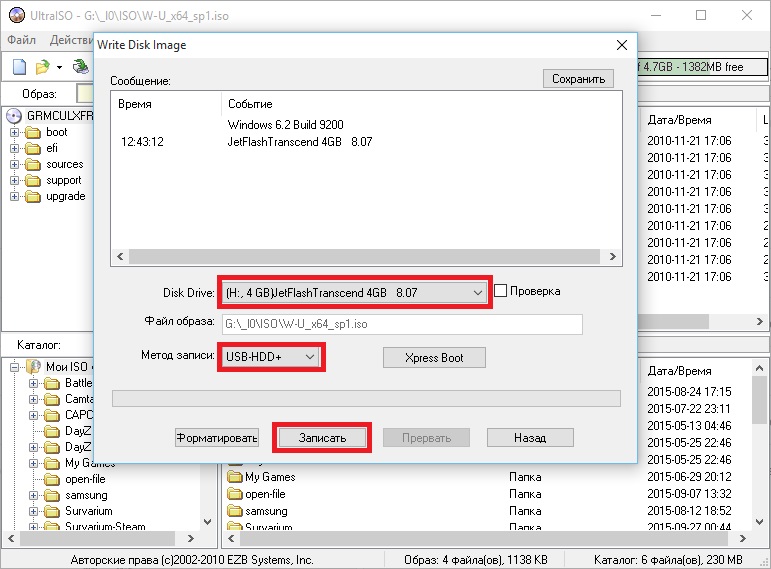 Итак, поехали!
Итак, поехали!
Мы рассмотрим следующие программы:
- UltraISO
- Windows 7 USB/DVD Download Tool
- Rufus
- WinSetupFromUSB
- WinToFlash
- XBoot
- Бутлер
UltraISO – мощная программа для создания, редактирования и записи образов, как на оптические носители, так и на USB-флешки. UltraISO поддерживает огромное количество форматов, среди которых имеются следующие: iso, bin, cue, nrg, mdf, mds, img, ccd, sub, ima. Также UltraISO имеет встроенный эмулятор высокого качества. Данный инструмент является платным, но у него имеется демонстративная версия, при помощи которой можно без ограничений создавать загрузочные диски и флешки.
Итак, скачайте UltraISO, установите и запустите его.
Скачать UltraISO (официальный сайт)
При первом запуске нужно выбрать пробный период, кликнув на соответствующую кнопку.
Главное меню программы имеет следующий вид:
Чтобы записать образ, его нужно загрузить в UltraISO, для этого перейдите в меню «Файл» и выберите опцию «Открыть».
Найдите необходимый файл на жестком диске вашего компьютера и откройте его. В качестве примера мы будем записывать Windows 8.1, тем самым создадим загрузочную флешку. На следующем этапе перейдите в меню «Самозагрузка» и выберите «Записать образ Жесткого диска».
Вставьте флешку в USB вход вашего компьютера, выберите её в верхней части окна и нажмите на кнопку «Форматирование».
Будьте внимательны! При форматировании будут удалены все имеющиеся данные на флешкарте, поэтому скопируйте нужные файлы на жесткий диск вашего компьютера, либо на другой внешний носитель. Когда форматирование завершится, кликните на кнопку «Запись». Время записи напрямую зависит от размера файла, например операционная система Windows 8.1 записывается примерно за 15 минут.
Если процесс завершится успешно, вы увидите следующее сообщение:
Для проверки открываем папку «Мой компьютер», и видим среди доступных дисков только что созданную загрузочную флешку.
Подытожив хотим сказать, что UltraISO является прекрасным инструментом для создания загрузочных USB-накопителей, именно поэтому мы его поместили на первое место.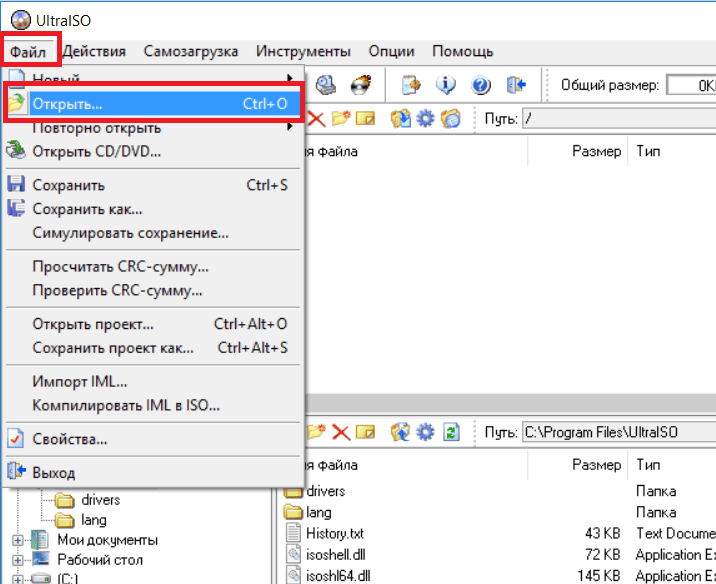 Вот уже более трех лет для данной задачи мы используем только UltraISO, но может быть кому-нибудь понравится другое приложение, поэтому движемся дальше.
Вот уже более трех лет для данной задачи мы используем только UltraISO, но может быть кому-нибудь понравится другое приложение, поэтому движемся дальше.
Статья по теме: Как переименовать флешку на компьютере?
Windows 7 USB/DVD Download Tool – бесплатное приложение для записи образов на флеш-накопитель от компании Microsoft. При помощи Windows 7 USB/DVD Download Tool можно буквально в несколько кликов произвести качественную запись образа. Несмотря на тот факт, что приложение создано для записи операционной системы Windows 7, с её помощи можно легко записать любые версии операционных систем компании Microsoft. Скачайте, установите и запустите программу.
Скачать Windows 7 USB/DVD Download Tool (официальный сайт)
После запуска, вам сразу же предложат выбрать образ, который вы хотите записать.
Найдите необходимый файл на жестком диске вашего компьютера и кликните на кнопку «Next». На следующем этапе нажмите на кнопку «USB device» и выберите нужную флешку.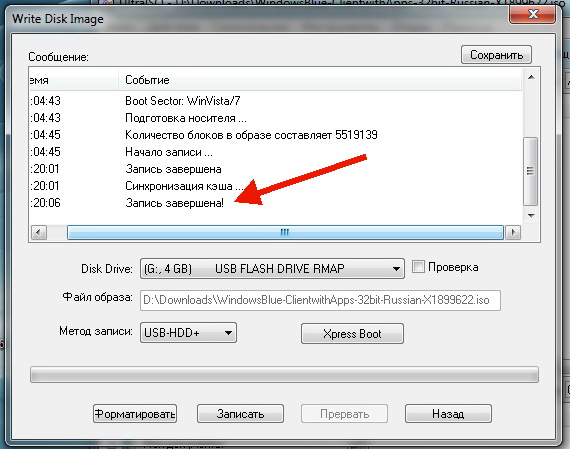
Для запуска прожига нажмите на кнопку «Begin copying».
В результате этих действий запустится процесс записи.
Если данный процесс завершится успешно, вы увидите следующее сообщение:
Rufus – бесплатная утилита для создания загрузочных USB-накопителей отличающийся от своих конкурентов высокой скоростью работы, простым интерфейсом и маленьким размером (всего 1 mb).
Скачать Rufus (официальный сайт)
После запуска вы увидите следующее окно:
Нажмите на кнопку с изображением диска для выбора образа, после чего кликните по кнопке «Старт». В результате чего Rufus выдаст сообщение с информацией о том, что все данные на выбранном USB-носители будут удалены. Если вы готовы к этому, то нажмите на кнопку «OK».
Как только процесс записи завершится, программа сразу же уведомит вас об этом.
WinSetupFromUSB – бесплатная программа для создания загрузочных USB-накопителей с возможностью установки операционных систем. Благодаря хорошо организованному интерфейсу, приложение достаточно легко использовать, а продуманный до мелочей алгоритм дарит программе высокую производительность и стабильность.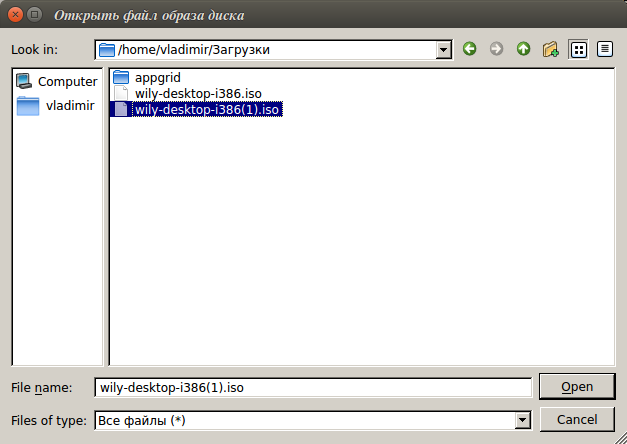 Записать образ при помощи WinSetupFromUSB можно всего за несколько минут. Стоит отметить то, что в приложение WinSetupFromUSB встроены утилиты для подготовки флешки к записи.
Записать образ при помощи WinSetupFromUSB можно всего за несколько минут. Стоит отметить то, что в приложение WinSetupFromUSB встроены утилиты для подготовки флешки к записи.
Скачайте, распакуйте и запустите WinSetupFromUSB
Скачать WinSetupFromUSB (официальный сайт)
После запуска вы увидите следующее окно:
В самом начале вам нужно подготовить флешку, для этого кликните на кнопку «RMPrepUSB».
В открывшемся окне установите параметр тип файловой системы в значение «NTFS», и нажмите на кнопку «Подготовить диск».
В появившемся окне просто нажмите на кнопку «OK».
Вам остается дождаться окончания подготовки USB-накопителя к записи. Как только подготовка будет завершена, сразу же закроется черное окно.
Теперь вновь перейдите в главное меню WinSetupFromUSB и активируйте переключатель напротив той версии операционной системы, которая вам подходит. Затем найдите нужный образ на жестком диске компьютера, кликнув для этого на кнопку с изображением точек.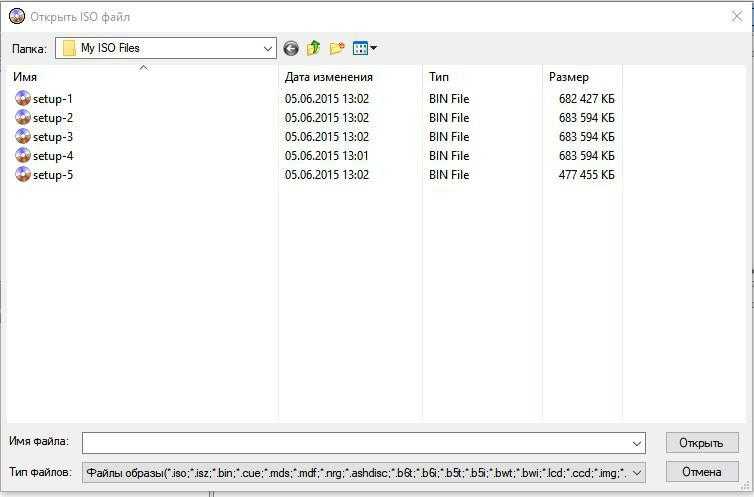 Для создания загрузочной флешки остается только нажать на кнопку «GO».
Для создания загрузочной флешки остается только нажать на кнопку «GO».
Если процесс записи завершится успешно, вы увидите следующее сообщение:
WinToFlash – это специальная утилита, разработанная для записи образов операционных систем на флеш-накопители. Приложение имеет 2 режима – режим мастера и расширенный режим. Программа имеет приятный интерфейс, поддерживает все популярные форматы (ISO, RAR, ARJ, ZIP, 7z, CAB, DMG), а также обладает опцией проверки записанного носителя.
Скачайте, установите и запустите приложение.
Скачать WinToFlash (официальный сайт)
Сразу после запуска приложения WinToFlash предложит вам выбрать режим работы. Мы советуем выбрать режим Мастера.
В появившемся окне нажмите «Далее».
Выберите параметр «У меня есть ISO образ или архив» и снова нажмите «Далее».
Теперь найдите необходимый образ, кликнув на кнопку «Выбрать», а затем нажмите «Далее».
На следующем этапе опять нажмите на кнопку «Далее».
Если вы не активировали программу, то придется сделать это сейчас.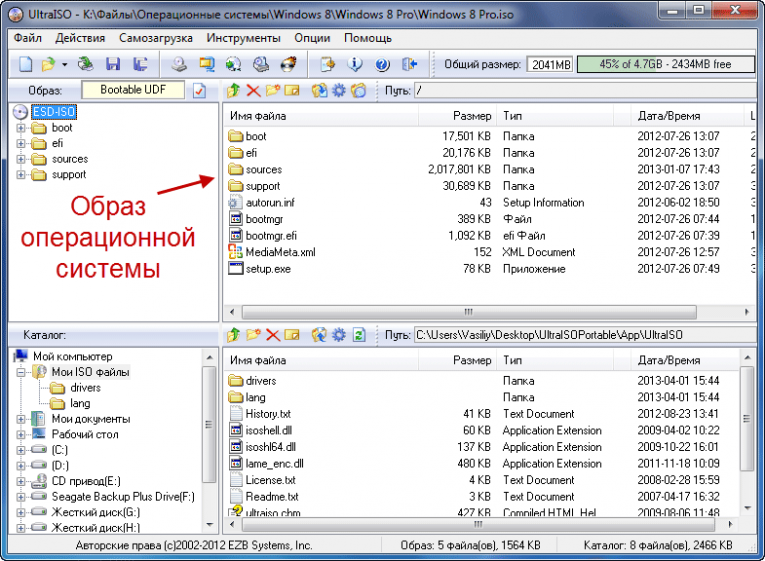 Для активации нажмите на кнопку «Activate».
Для активации нажмите на кнопку «Activate».
Затем примите лицензионное соглашение и снова нажмите на кнопку «Далее».
Теперь выберите пункт «Бесплатная лицензия» и нажмите на кнопку «Далее».
Программа активирована и предупреждает вас о том, что при форматировании удалятся все данные, имеющиеся на вашей флешке. Если USB-накопитель пустой или имеющиеся на нем файлы не несут для вас никакой ценности, нажмите на кнопку «Продолжить».
Примите лицензионное соглашение Windows и вновь кликните по кнопке «Продолжить».
Готово, процесс записи успешно запущен!
XBoot – мощная программа для записи ISO образа на флешку, при помощи которой можно выполнить запись буквально в несколько кликов. Кроме записи, программа поддерживает создание и редактирование образов. XBoot содержит в себе большое количество дополнительных инструментов, среди которых имеется качественный эмулятор.
Скачиваем, распаковываем архив и запускаем XBoot.
Скачать XBoot (официальный сайт)
После запуска вы увидите следующее окно:
Перетащите необходимый образ в главную область программы, выберите первый режим (Grub4dos ISO Emulation) и нажмите на кнопку «Add this file».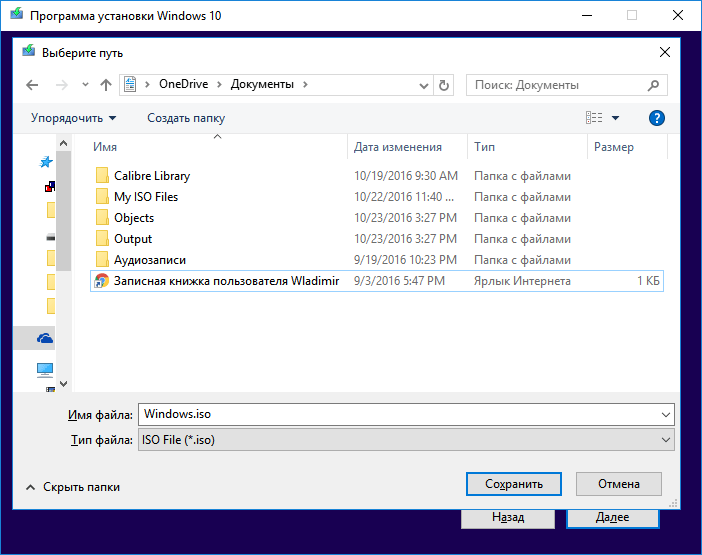
Затем кликните по кнопке «Create USB».
На данном этапе выберите флешку и нажмите «OK».
Если процесс запустится успешно, вы увидите следующее окно:
Бутлер – это бесплатная программа для записи и эмуляции образов, которая поддерживает все популярные форматы. Бутлер имеет простой интерфейс и высокую скорость работы.
Скачать данную программу для записи образа на флешку, можно по ссылке ниже.
Скачать Бутлер (официальный сайт)
Запустите приложение, выберите значение «Образы Live CD» и откройте нужный файл. Затем в правой части окна введите название загрузки (имя может быть любое, кроме пустого значения) и нажмите на кнопку «Добавить».
В нижней части выберите флешку, на которую будет производиться запись, а затем нажмите на кнопку «Старт».
Если процесс запустится успешно, вы увидите следующее окно:
Итак, в этой статье мы рассмотрели 7 лучших программ для записи ISO образа на флешку, которые в ходе тестирования показали себя с самой лучшей стороны.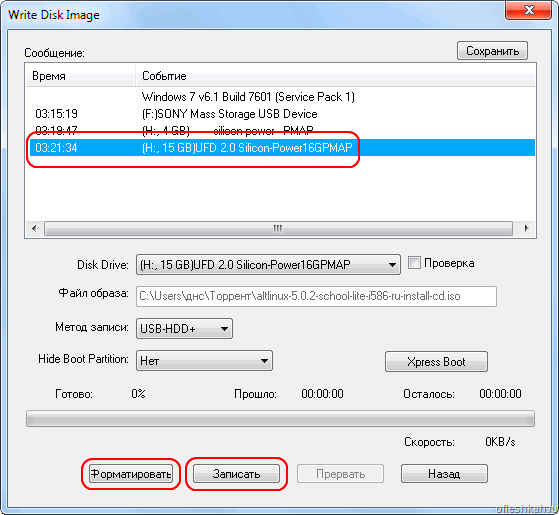 Если у вас появились вопросы, обязательно пишите о них в комментариях, мы ответим на каждое ваше сообщение. Подписывайтесь на нашу группу ВК и YouTube канал. Большое спасибо за внимание!
Если у вас появились вопросы, обязательно пишите о них в комментариях, мы ответим на каждое ваше сообщение. Подписывайтесь на нашу группу ВК и YouTube канал. Большое спасибо за внимание!
13 Лучшие инструменты для создания загрузочного USB-накопителя для ISO-файлов Windows или Linux
В современных ноутбуках и системах нет записывающих устройств для компакт-дисков или DVD-дисков, а загрузочный USB-накопитель необходим для загрузки или установки операционных систем. Существует множество инструментов для создания загрузочных USB-накопителей из файлов ISO. Некоторые инструменты позволяют создавать USB-накопитель с одной ОС, в то время как другие позволяют создавать несколько загрузочных дисков. Эти загрузочные диски легко носить с собой, и они обеспечивают более высокую скорость записи. Вот 10 лучших проверенных программ для создания загрузочных дисков .
1. UUByte ISO Editor
Когда дело доходит до записи ISO, UUByte ISO Editor всегда будет вашим лучшим другом. Самым заметным преимуществом является то, что эта программа чрезвычайно проста в использовании. Никаких хлопот и сложных настроек. Все технические детали находятся под капотом. Вам не нужно знать никаких технических терминов, чтобы заставить программу работать. После пяти щелчков загрузочный USB-накопитель будет готов для установки ОС или восстановления системы. Он отлично подходит для создания загрузочного USB или DVD из образов Windows ISO. 9
Самым заметным преимуществом является то, что эта программа чрезвычайно проста в использовании. Никаких хлопот и сложных настроек. Все технические детали находятся под капотом. Вам не нужно знать никаких технических терминов, чтобы заставить программу работать. После пяти щелчков загрузочный USB-накопитель будет готов для установки ОС или восстановления системы. Он отлично подходит для создания загрузочного USB или DVD из образов Windows ISO. 9
Скачать UUByte ISO Editor
2. Rufus
Rufus — один из самых легких программных инструментов. Rufus предлагает портативную версию, которую можно использовать без установки. Инструмент автоматически обнаруживает USB-накопитель и предлагает создать загрузочный диск с использованием образов MSDOS, ISO и DD.
Основные характеристики
- Самое быстрое программное обеспечение
- Установка не требуется
- Поддерживает несколько файловых систем, включая FAT, FAT32, NTFS, UDF и ExFAT
- Можно создать загрузочный диск для всех версий Windows и дистрибутивов Linux.

- Возможность обнаружения сбойных секторов на диске перед записью файлов на USB
- Easy Interface.
Скачать Rufus
3. WonderISO
Если вы ищете простой, но эффективный инструмент для создания загрузочного носителя, Wonder ISO — хороший выбор. Этот инструмент не имеет каких-либо сложных опций, поскольку он чист и безопасен в использовании. SysGeeker Wonder ISO может создавать загрузочные диски для Windows, Linux и Mac и является одним из лучших альтернативных инструментов Rufus, которые вы должны рассмотреть.
Основные возможности
- Непосредственное редактирование файла ISO в системе.
- Совместимость как с MBR, так и с новыми режимами загрузки UEFI
- Можно создать ISO из любой папки или файла
- Доступна бесплатная пробная версия
Загрузить Wonder ISO
настроить, чтобы установить его. Процесс установки быстрый и автоматически создает ярлык на рабочем столе. Самое приятное в этом инструменте то, что он регулярно обновляется.
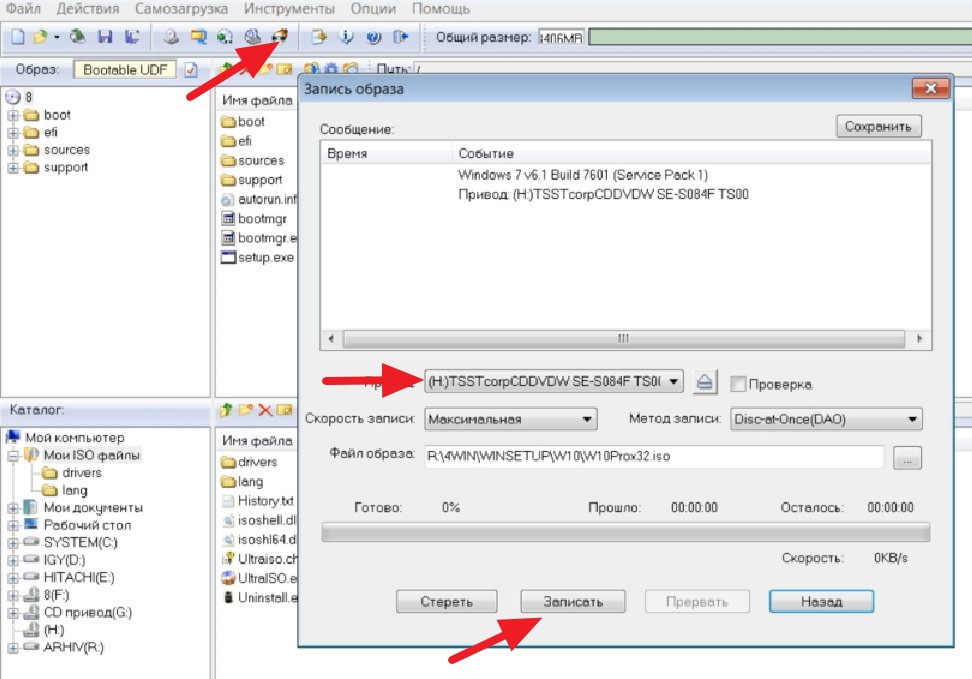 Теперь давайте заглянем в другие его характеристики.
Теперь давайте заглянем в другие его характеристики.
Основные характеристики
- Интерфейс сложный и загроможденный.
- Можно создавать несколько разделов на загрузочном USB-накопителе.
- Можно создавать загрузочные диски для Windows и Linux.
- Проверка скорости чтения и записи USB-накопителя
- Поддержка четырех файловых систем, включая FAT16, FAT32, NTFS и exFAT
- Возможность создания файла ISO с загрузочного диска
- Рекомендуется для опытных пользователей
5. Универсальный USB Установщик
Этот инструмент предлагается Pendrivelinux.com и может использоваться для создания загрузочных USB-дисков как для Linux, так и для Windows. Это трехэтапный процесс, который включает в себя выбор предварительно определенного дистрибутива Linux или версии Windows, просмотр файлов ISO и, наконец, выбор USB-накопителя.
Основные характеристики
- Поддерживает файловые системы FAT32 и NTFS.

- Исходные файлы включают форматы ISO ZIP или DD
- Простая установка
- Дружественный интерфейс
- Возможность создания аварийных дисков Антивируса
- Это бесплатный инструмент с открытым исходным кодом
- Регулярные обновления
Скачать UUI
6. WinToBootic
Это бесплатный инструмент, не требующий установки. Но вам необходимо установить .NET Framework, чтобы запустить это программное обеспечение. С помощью этого инструмента вы можете создать только загрузочный USB-накопитель Windows и не поддерживает Linux.
Основные характеристики
- Нет необходимости в установке
- Быстрое преобразование
- Поддержка Windows 7,8, Vista, 2008 и 2012
- Типы исходных файлов включают ISO, DVD и папки.
- Можно создать как съемный (USB), так и фиксированный загрузочный диск.
- Можно перетаскивать исходные файлы на интерфейс.
- Простой интерфейс.
7.
 YUMI
YUMI
YUMI aka Your Universal Multi-Boot Installer также предлагается Pendrivelinux.com. Этот инструмент используется для создания загрузочного USB-диска для нескольких операционных систем, антивирусных сканеров и других системных инструментов. Это бесплатный инструмент с открытым исходным кодом.
Основные характеристики
- Быстрая установка
- Возможность загрузки файла ISO онлайн
- Большой набор предустановленных ОС, антивирусов и других инструментов диагностики.
- Возможность просмотра и удаления определенной ОС с загрузочного диска
- Поддерживает файловые системы NTFS и FAT32.
- Поддерживает как 32-разрядные, так и 64-разрядные операционные системы
- Можно создать загрузочный диск Android
Загрузить YUMI
8. Linux Live USB Creator (LiLi)
Это бесплатное программное обеспечение с открытым исходным кодом для создания Live USB-накопителя. Как следует из названия, он используется только для создания загрузочного диска Linux. Этот инструмент также сообщает вам, является ли файл ISO чистым или поврежденным.
Этот инструмент также сообщает вам, является ли файл ISO чистым или поврежденным.
Основные характеристики
- Нет необходимости перезагружать после завершения
- Можно выбрать из большого количества дистрибутивов Linux.
- Привлекательный красочный интерфейс
- Функция сохранения позволяет сохранять и устанавливать собственное программное обеспечение.
- Исходные файлы включают ISO, ZIP и IMG
- Перевод на тридцать два различных языка
- Возможность загрузки исходного файла онлайн
- Кабина программных средств, установленная на всех версиях Windows.
Загрузить LiLi
9. WinSetUp From USB
Первоначально разработанный для создания загрузочного диска для операционных систем Windows (XP), этот инструмент был обновлен для создания загрузочного диска для нескольких операционных систем, включая Windows и Linux.
Основные характеристики
- Установка не требуется.
- Может создавать как 32-разрядные, так и 64-разрядные версии Windows
- Автоматически форматирует и создает разделы на диске
- Может создавать загрузочный диск вместе с аварийным антивирусным диском на одном USB-накопителе
- Является инструментом с открытым исходным кодом , он регулярно обновляется членами сообщества.

- Простой и понятный интерфейс
Инструмент для загрузки
10. UNetBootin
Это еще один бесплатный инструмент для создания загрузочного Live USB. Он имеет набор предопределенных дистрибутивов и системных утилит, аналогичных универсальному установщику USB, но размер набора намного меньше по сравнению с UUI. Вы можете загрузить программное обеспечение для Windows, Linux и Mac. (отдельные файлы для каждой ОС).
Основные возможности
- Возможность выбора дистрибутива из своей базы (онлайн-загрузка) и загрузка ISO-файла из локальной
- Создание только Linux и связанных с ним дистрибутивов.
- Нет необходимости в установке программного обеспечения
- Простой и понятный интерфейс.
- Возможность создания загрузочного фиксированного жесткого диска и съемного USB-диска
Загрузка UNetbootIn
11. XBoot
Это еще один создатель мультизагрузочного USB-накопителя, который также можно использовать для создания мультизагрузочного ISO-файла. Это легкое приложение, не требующее установки. В настоящее время он доступен для запуска только в операционной системе Windows.
Это легкое приложение, не требующее установки. В настоящее время он доступен для запуска только в операционной системе Windows.
Ключевые функции
- Установка перетаскивания для загрузки файлов ISO
- Установка Не требуется
- Простой и легкий интерфейс
- Опция для редактирования загрузки
- СПУСК НОМЕРДА
- Free
- .
12. Passcape ISO Burner
Это одна из лучших программ для записи ISO-образов на CD/DVD/USB-накопители/SD-карты/ZIP-диски. Программа является переносимой и не копирует никакие файлы на жесткий диск. Хотя программное обеспечение можно использовать бесплатно, оно обеспечивает пожизненную техническую поддержку.
Основные характеристики
- Поддержка WinXP до Windows 10
- Простой интерфейс для начинающих
- Возможность извлечения файла ISO на локальный диск
- Облегченное программное обеспечение
- Для использования всех функций требуются права администратора.

- Поддерживает большинство устройств записи DVD и USB-накопителей.
Скачать PIB
13.Etcher
BalenaEtcher — это утилита с открытым исходным кодом, используемая для записи файлов на жесткий диск из операционных систем, таких как файлы .iso и .img, чтобы сделать его активной SD-картой или USB-накопителем. Он считается лучшим создателем загрузочных USB.
Чтобы установить ОС на свой ПК или управлять операционной системой, вы можете использовать эти живые SD-карты или USB-накопители. Если вы занимаетесь операционными системами и тестированием на проникновение, BalenaEtcher облегчит вам задачу.
Ключ Особенности
Пользовательский интерфейс является основным аспектом, который делает Etcher одним из лучших и наиболее часто используемых инструментов для создания live USB. Он имеет один из самых простых пользовательских интерфейсов, которые можно ожидать от Balena Etcher. Вам не нужно вводить сложные настройки или другой код командной строки.
 В течение пары нажатий команда будет выполнена. Для записи каждого файла в выбранной вами операционной системе требуется всего три нажатия.
В течение пары нажатий команда будет выполнена. Для записи каждого файла в выбранной вами операционной системе требуется всего три нажатия.Эта функция интерфейса командной строки все еще находится в стадии разработки для тех, кто предпочитает делать это из интерфейса командной строки.
Создание загрузочного USB-накопителя теперь быстрее
Сегодня элегантные ультрабуки предпочтительнее тяжелых ноутбуков и настольных компьютеров, приводы компакт-дисков исчезают из оборудования. Установка Windows или Linux теперь выполняется с портативных устройств, таких как USB или SD-карты. Эти бесплатные инструменты упрощают создание таких загрузочных дисков. Какое программное обеспечение вы используете для создания загрузочных дисков? Если вы используете инструмент, которого здесь нет, поделитесь им в разделе комментариев.
ISO на USB
ISO на USB
Информация о программе
ISO to USB — это бесплатное и небольшое программное обеспечение, которое может записывать файл образа ISO непосредственно на USB-накопители.
 Эти USB-накопители включают в себя USB-накопители, карты памяти и другие USB-накопители. Оно также поддерживает создание загрузочного USB-диска с операционной системой Windows. системы. Бесплатное ПО.
Эти USB-накопители включают в себя USB-накопители, карты памяти и другие USB-накопители. Оно также поддерживает создание загрузочного USB-диска с операционной системой Windows. системы. Бесплатное ПО.Нажмите на изображение, чтобы просмотреть скриншот в полном размере.
Скачать
Лицензия на программное обеспечение является бесплатной, не стесняйтесь использовать ее, но делаете это на свой страх и риск.
Получить с файлового зеркала Простая запись ISO на USB-диски
Файл ISO-образа — это популярный образ CD/DVD-дисков. ISO-файл может включать в себя все содержимое диска. Это программное обеспечение может легко записывать эти ISO-файлы на USB-накопитель. флэш-диск, позволяет легко носить с собой и использовать. Интерфейс программы очень прост, вам нужно только выбрать файл ISO, который вы хотите записать, и целевой USB-накопитель, затем нажать кнопку «Записать», будет создан USB-диск, содержащий все данные образа ISO.
 Никаких сложных настроек нет, пользоваться очень просто.
Никаких сложных настроек нет, пользоваться очень просто.Загрузочные USB-накопители
В настоящее время это программное обеспечение поддерживает только загрузочные диски Windows, может работать как с режимами загрузки BOOTMGR, так и с NTLDR, может создавать USB-диски с файловой системой FAT, FAT32, exFAT или NTFS. (При создании загрузочного USB-диска рекомендуется выбрать файловую систему FAT32.)
Эта программа была протестирована с загрузочными ISO-образами Win8/Win7 PE и WinXP PE. загрузить компьютеры. Только небольшая часть машин может загружать Win8/Win7, но не может загружать WinXP, на этих машинах отображается сообщение «NTLDR отсутствует», для этой проблемы в настоящее время нет хорошего решения.
Если создать загрузочный USB-диск не удалось, иногда USB-диск будет непригоден для использования, вы можете попробовать выполнить следующие действия, чтобы восстановить его: - Вставьте USB-диск.
(a) Для Win8: нажмите на клавиатуре «клавиша Windows» + X вместе, чтобы открыть меню быстрого доступа, выберите «Управление дисками».

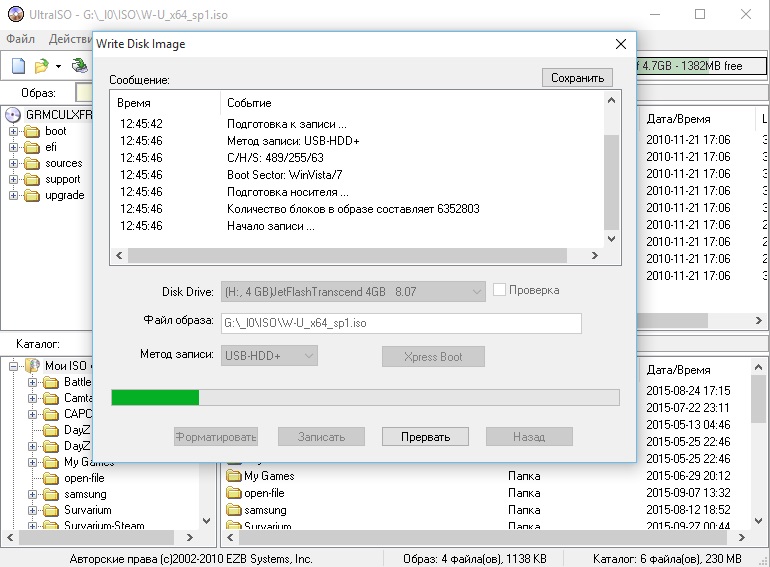
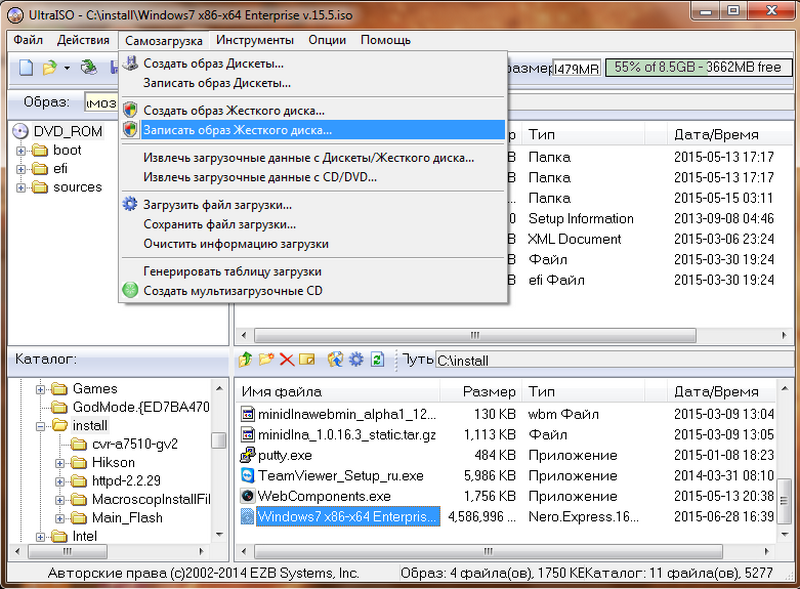
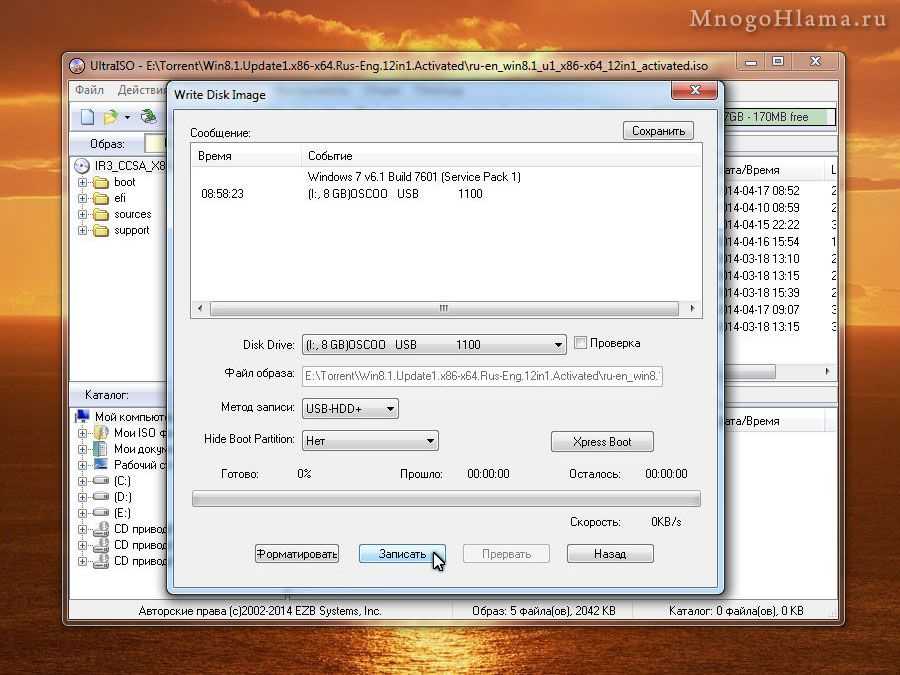 В течение пары нажатий команда будет выполнена. Для записи каждого файла в выбранной вами операционной системе требуется всего три нажатия.
В течение пары нажатий команда будет выполнена. Для записи каждого файла в выбранной вами операционной системе требуется всего три нажатия.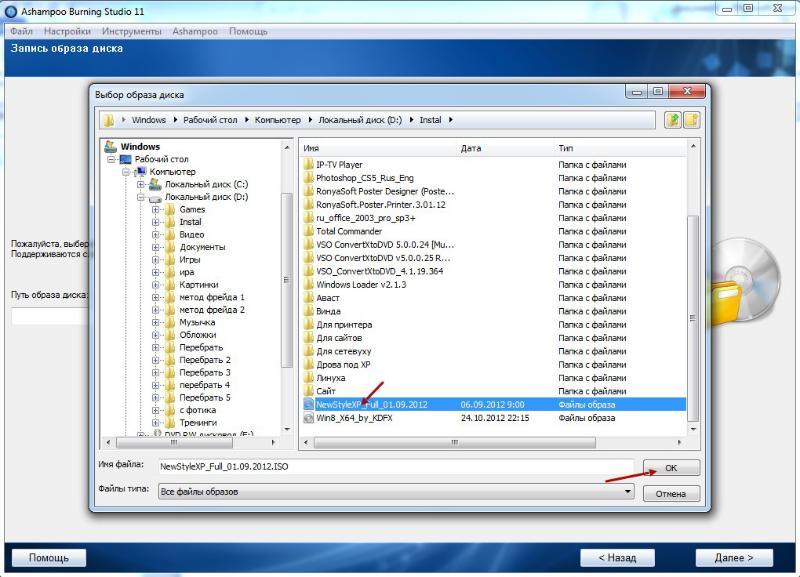 Никаких сложных настроек нет, пользоваться очень просто.
Никаких сложных настроек нет, пользоваться очень просто.